konfiguracja ASA z GNS3: Step by step (Część 1)
Hiszpański post znajdziesz w: Configuar un Asa con GNS3: Paso a paso
co to jest GNS3?
GNS3 jest oprogramowaniem typu open source do symulacji złożonych sieci jak najbliżej rzeczywistej sieci. To narzędzie jest bardzo odpowiednie do przygotowania niektórych certyfikatów Cisco: CCNA, CCNP lub CCDP.
konfiguracja ASA
po tym małym wprowadzeniu musisz wykonać kolejne kroki konfiguracji Cisco ASA przy użyciu GNS3:
1. Uruchom GNS3.
2. Pobierz plik ASA 8.4 Dla GNS3 na następujący adres:
http://www.mediafire.com/download.php?l010dd0c1nayf0d
Pobierz następne Pliki również przez internet:
asa842-initrd.gz
asa842-vmlinuz
3. Gdy GNS3 jest uruchomiony, w zakładce powyżej musisz nacisnąć:
Edit → Preferences
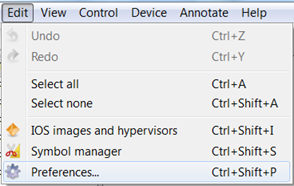
4. Wybierz opcję „ASA” w zakładce „Qemu”.
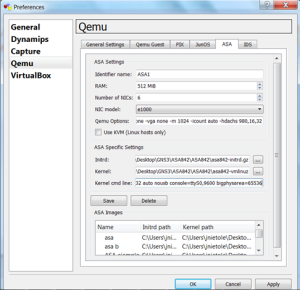
uzupełnij kolejne pola:
Nazwa identyfikatora: nazwa ASA, którą wybierasz w konfiguracji
RAM: 512MB, chociaż może pracować z mniej
Liczba nic y NIC: domyślnie
opcje Qemu:- VNC brak-VGA brak-m 1024-iCount auto-hdachs 980,16,32
Intrid: asa842-initrd.załadowano plik gz
jądro: asa842-załadowano plik vmlinuz
linia cmd Jądra: – append ide_generic.probe_mask=0x01 ide_core.chs=0.0: 980,16,32 auto nousb=ttyS0,9600 bigphysarea=65536
5. Naciśnij „Zapisz” i po „OK”.
6. Naciśnij przez chmurę prawym przyciskiem myszy i wybierz „Konfiguruj”. Okno jest otwierane jako następne zdjęcie:
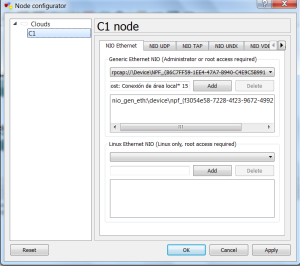
w pierwszej zakładce „Generic Ethernet NIO” wybierz kartę sieciową.
w tym przypadku „local Area Connexion” i po naciśnięciu przycisku „Dodaj”.
na koniec naciśnij „Zastosuj” i ” OK ”
7. Na głównym ekranie GNS3 przenieś „zaporę sieciową ASA”, „przełącznik Ethernet” i „chmurę” i podłącz je wszystkie
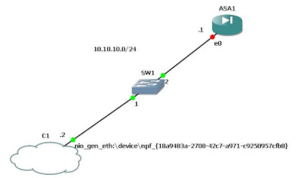
8. Urządzenie „Ethernet Switch” musi mieć domyślną konfigurację:
9. Naciśnij w ASA za pomocą prawego przycisku myszy i wybierz opcję” Start”. Po naciśnięciu dwukrotnie kliknij na ASA, a polecenia konsoli zostaną uruchomione
10. Aby uzyskać poprawną konfigurację ASA za pomocą konsoli poleceń, wykonaj kolejne kroki:
ciscoasa> enablePassword:ciscoasa# activation-key 0x4a3ec071 0x0d86fbf6 0x7cb1bc48 0x8b48b8b0 0xf317c0b5
sprawdzanie klucza aktywacyjnego. Może to potrwać kilka minut…
Proceed with update flash activation key?
Flash permanent activation key został zaktualizowany o żądany klucz,
i stanie się aktywny po następnym przeładowaniu.
11. Po zakończeniu ostatniego procesu przejdź do przypisania adresu IP Do Zapory Cisco ASA. W konsoli poleceń wpisz następny:
ciscoasa#config t ciscoasa(config)# int gigabitEthernet 0 ciscoasa(config-if)# ip address 10.10.10.1 255.255.255.0 ciscoasa(config-if)# nameif management ciscoasa(config-if)# no shut
masz przypisany do interfejsu gigabitEthernet 0, to IP: 10.10.10.1 255.255.255.0
i wybrana nazwa interfejsu to: „management”